Vizualna zasnova tvojih vsebin igra ključno vlogo, še posebej na platformah kot je Pinterest. Če želiš ustvariti privlačne slike in video posnetke, je Canva odlično orodje. V tem vodiču boš izvedel/a, kako najti slike in video posnetke v Canvi, kako jih urediti ter naložiti lastne medije. Veseli se, da boš lahko obogatil/a svoje oblikovanje z različnimi viri!
Najpomembnejša spoznanja
- V Canvi lahko najdeš raznoliko izbiro brezplačnih in plačljivih slik ter video posnetkov.
- Uporabniški vmesnik omogoča enostavno povleci in spusti ter obsežne prilagoditve.
- Ob uporabi naloženih medijev bodi pozoren/a: uporabljaj samo vsebine, katerih pravice imaš.
Korak za korakom navodila
Najdi in izberi slike
Za začetek dela s slikami v Canvi preprosto klikni na "Slike" v glavni vrstici. Tam boš našel/a široko paleto pristnih kamerinih slik, ki so idealne za tvoje oblikovanje. Večina teh slik je brezplačnih in označenih kot "gratis", ko se s miško pomakneš čez sliko.
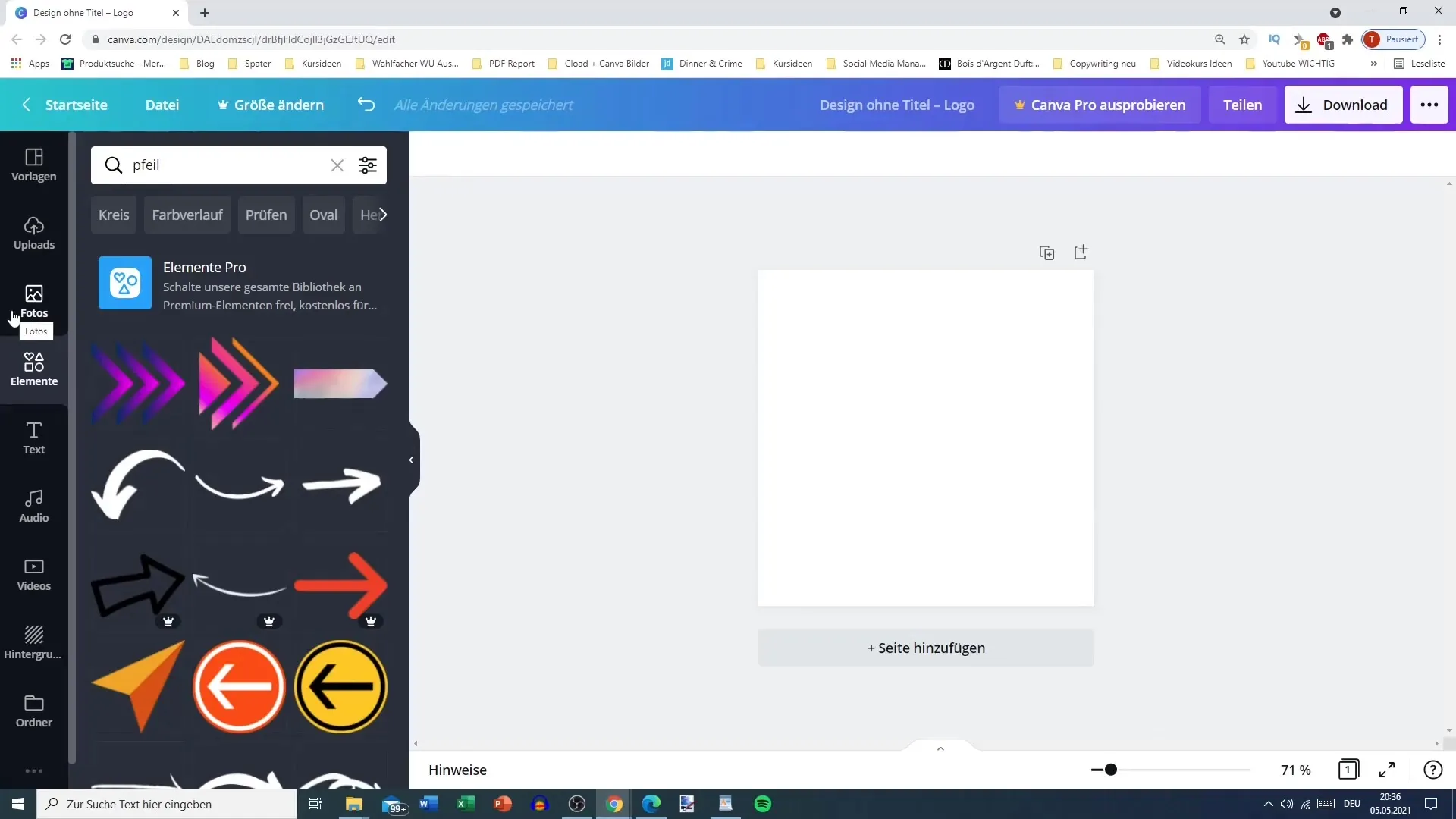
Ko najdeš primeren/a sliko, nanjo klikni. V originalni velikosti bo vstavljena v tvoje oblikovanje. Sliko lahko premikaš po želji in prilagajaš svojemu oblikovanju.
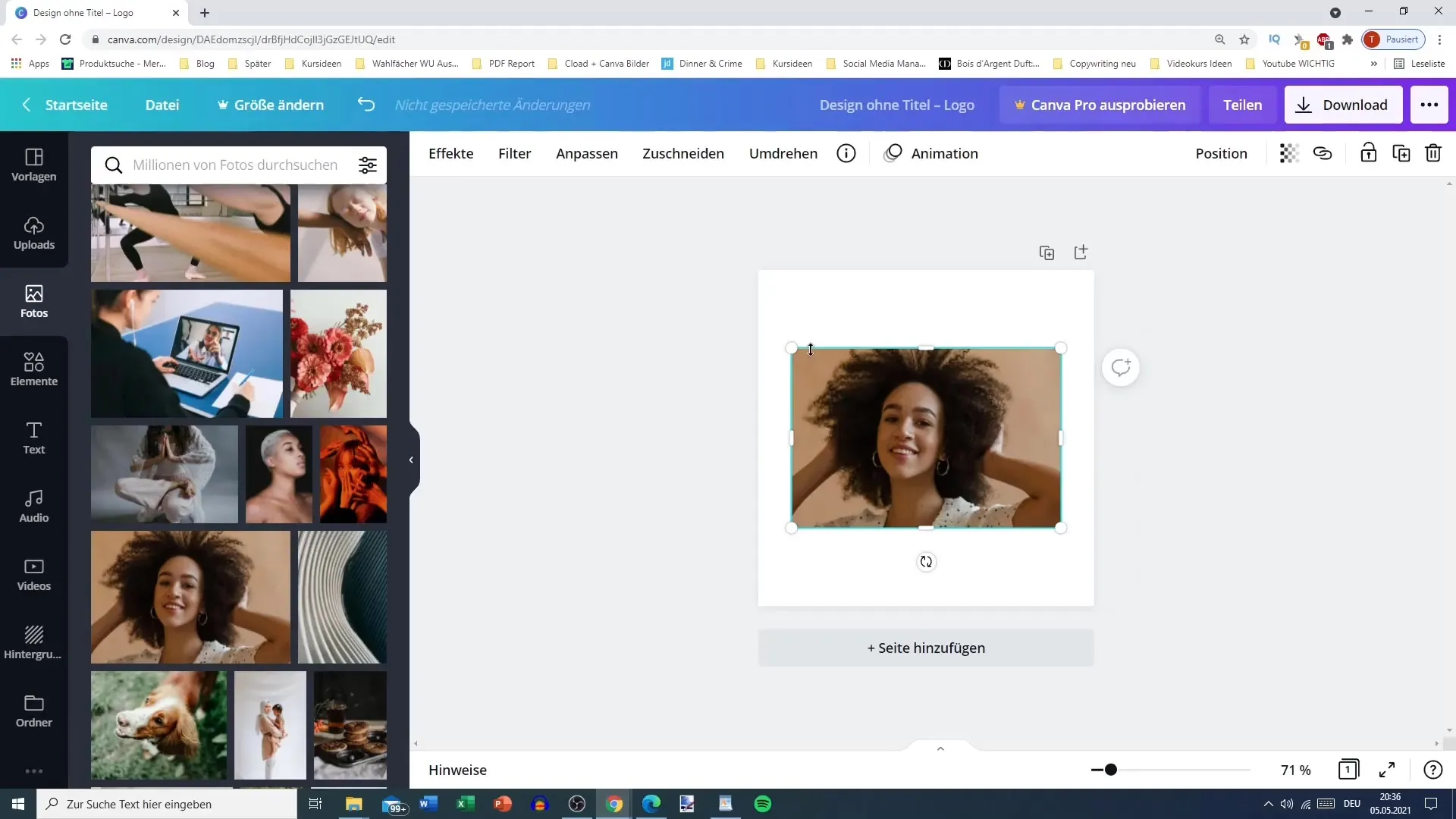
Prilagajanje slik
Majhna skrivnost za spreminjanje položaja slike je dvojni klik nanjo. S tem lahko sliko premikaš in prilagajaš, dokler ni popolnoma na svojem mestu. Po prilagoditvi klikni "Dokončano", da shraniš spremembe.
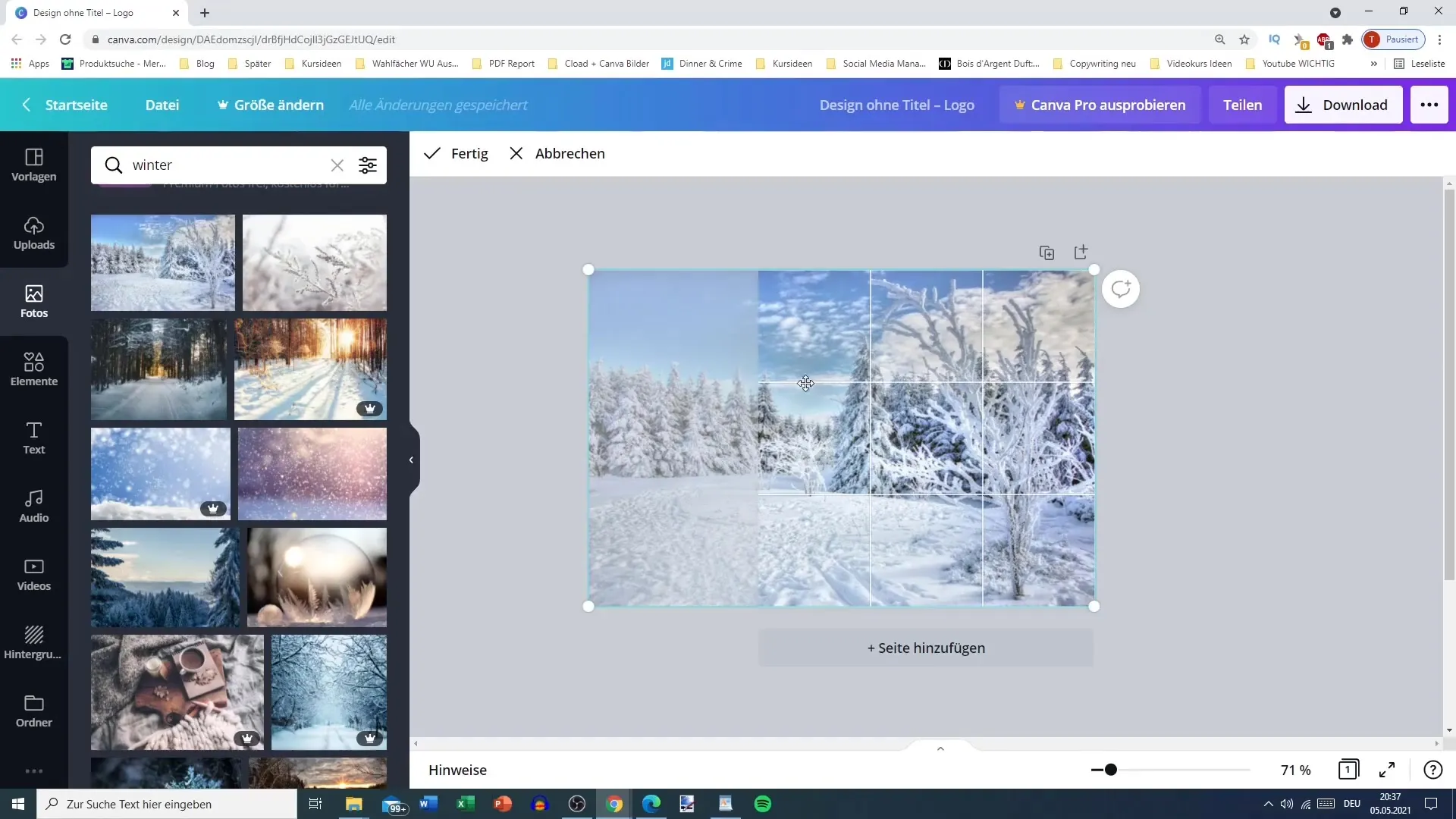
Uporaba iskalnika
Imaš tudi možnost uporabe iskalnika v Canvi. Preprosto vtipkaj besedo kot je "Zima" v iskalno vrstico in prikazale se bodo ustrezne slike. Zavedaj se, da so na voljo tudi plačljive grafike, toda vedno boš našel/a veliko brezplačnih možnosti.
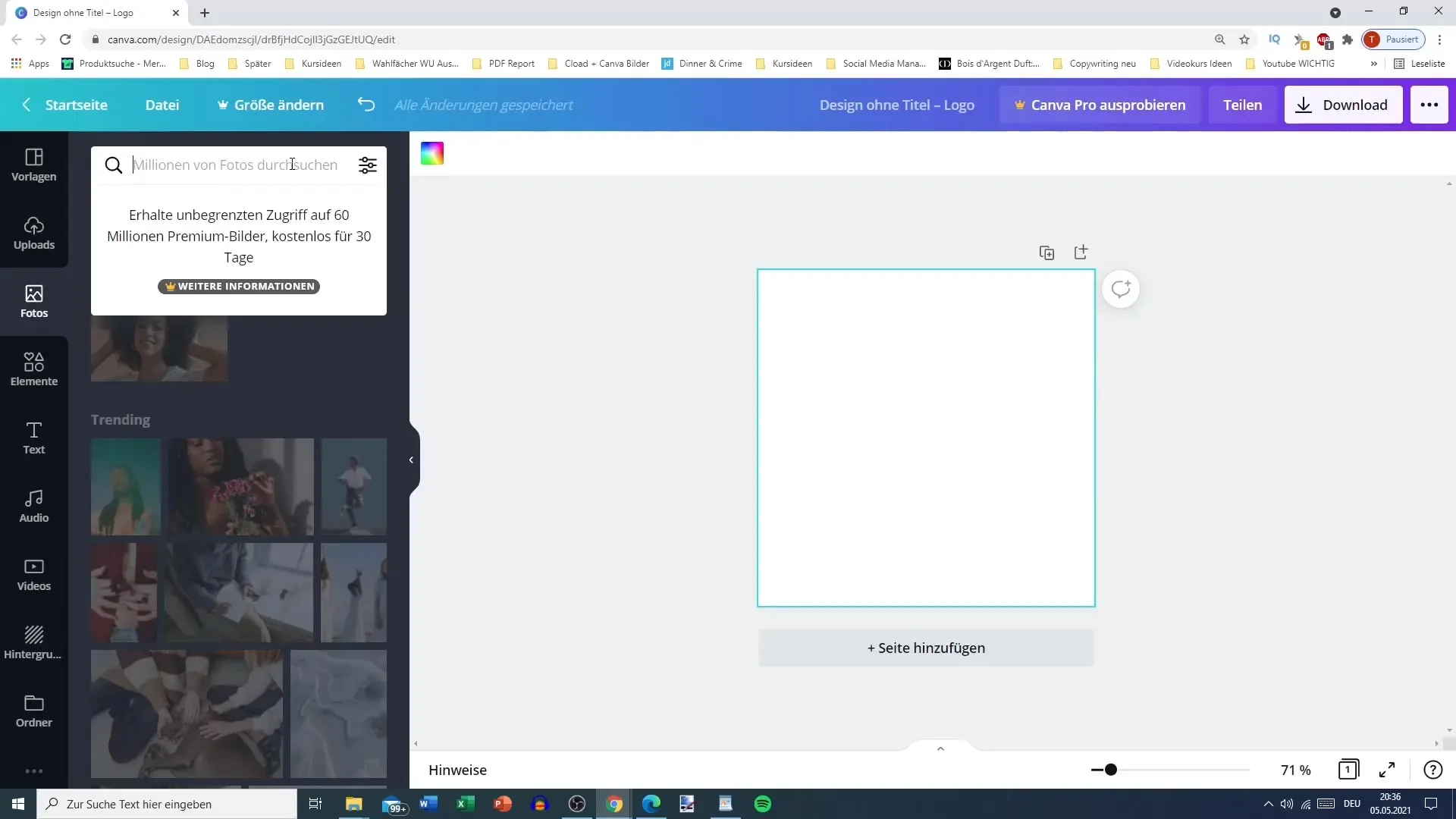
Filtri za specifične formate
Če potrebuješ le določene formate slik, lahko uporabiš filtre. Izberi ali želiš videti samo vodoravne, kvadratne ali navpične slike. Izberi želeni format, ga vstavi v svoje oblikovanje in prilagodi.
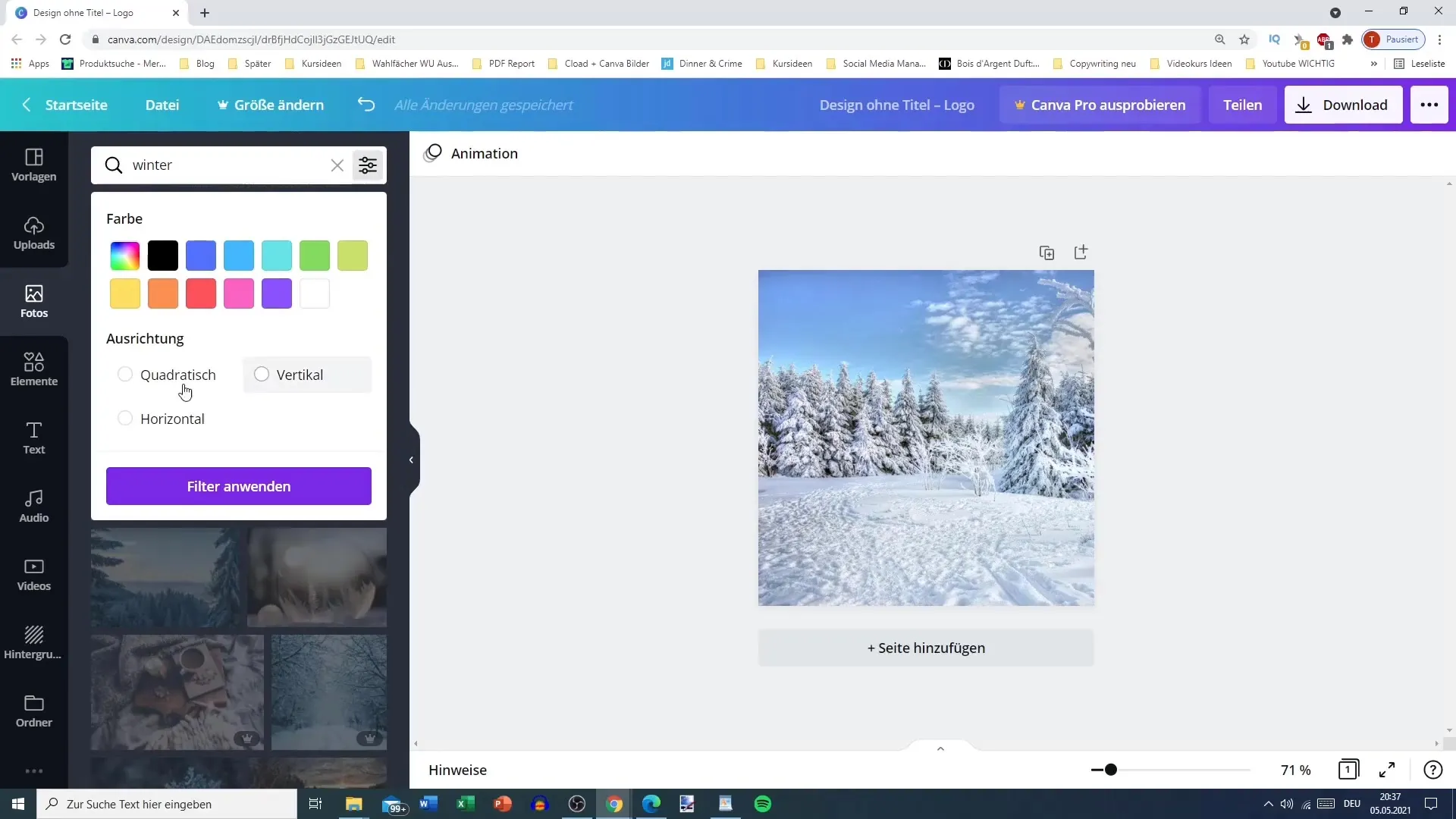
Najdi video posnetke v Canvi
Poleg slik Canva ponuja tudi izbiro video posnetkov. Video posnetki so pogosto plačljivi. Če iščeš določeno temo, na primer "Zima", lahko tudi tukaj iščeš po video posnetkih, vendar boš opazil/a, da je na voljo le nekaj brezplačnih možnosti.
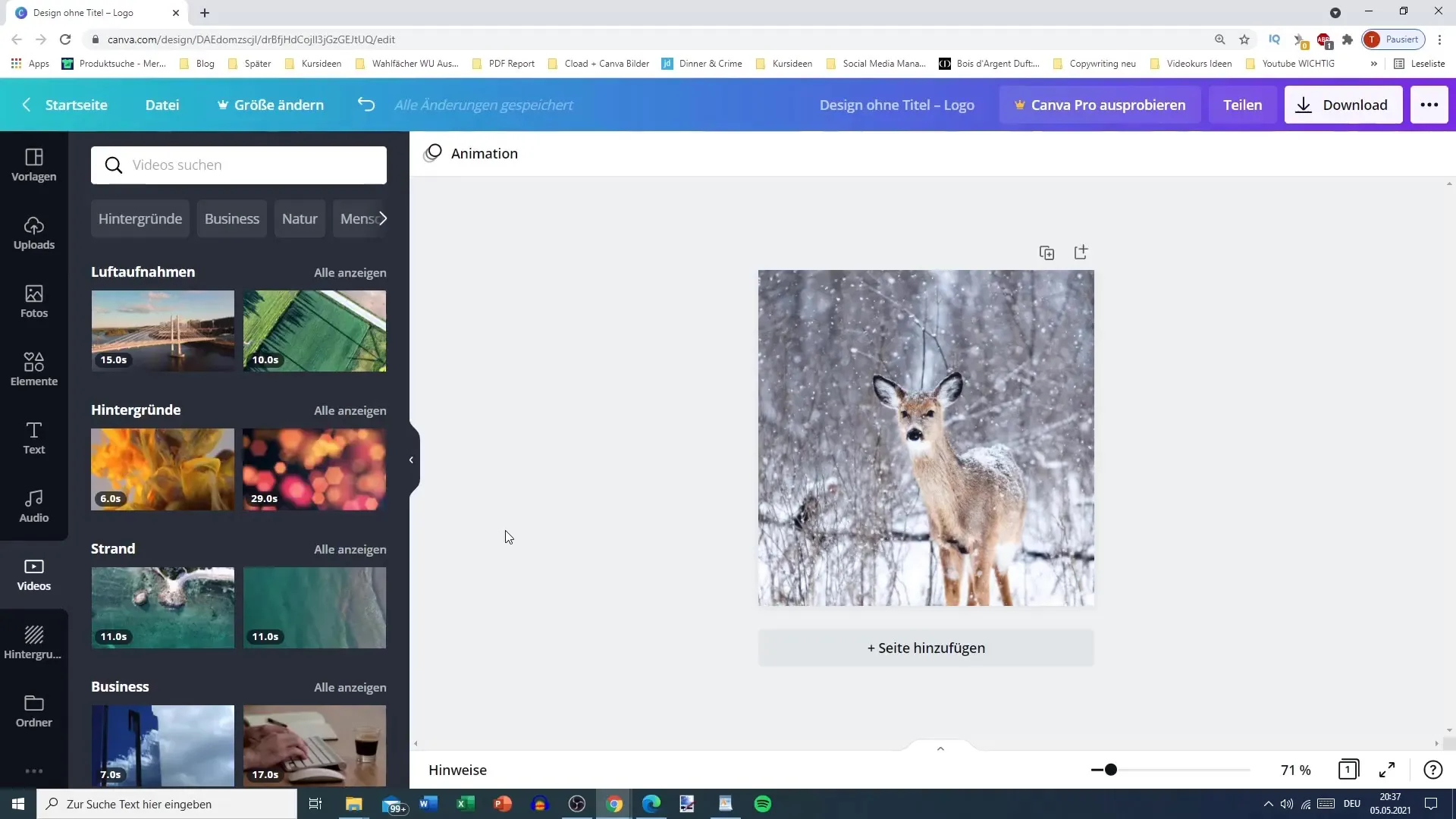
Ko najdeš video, ga lahko izbereš z dvojnim klikom in ga prilagodiš svojim željam. Imaš tudi možnost prilagajanja dolžine videa, da uporabiš le določene segmente.
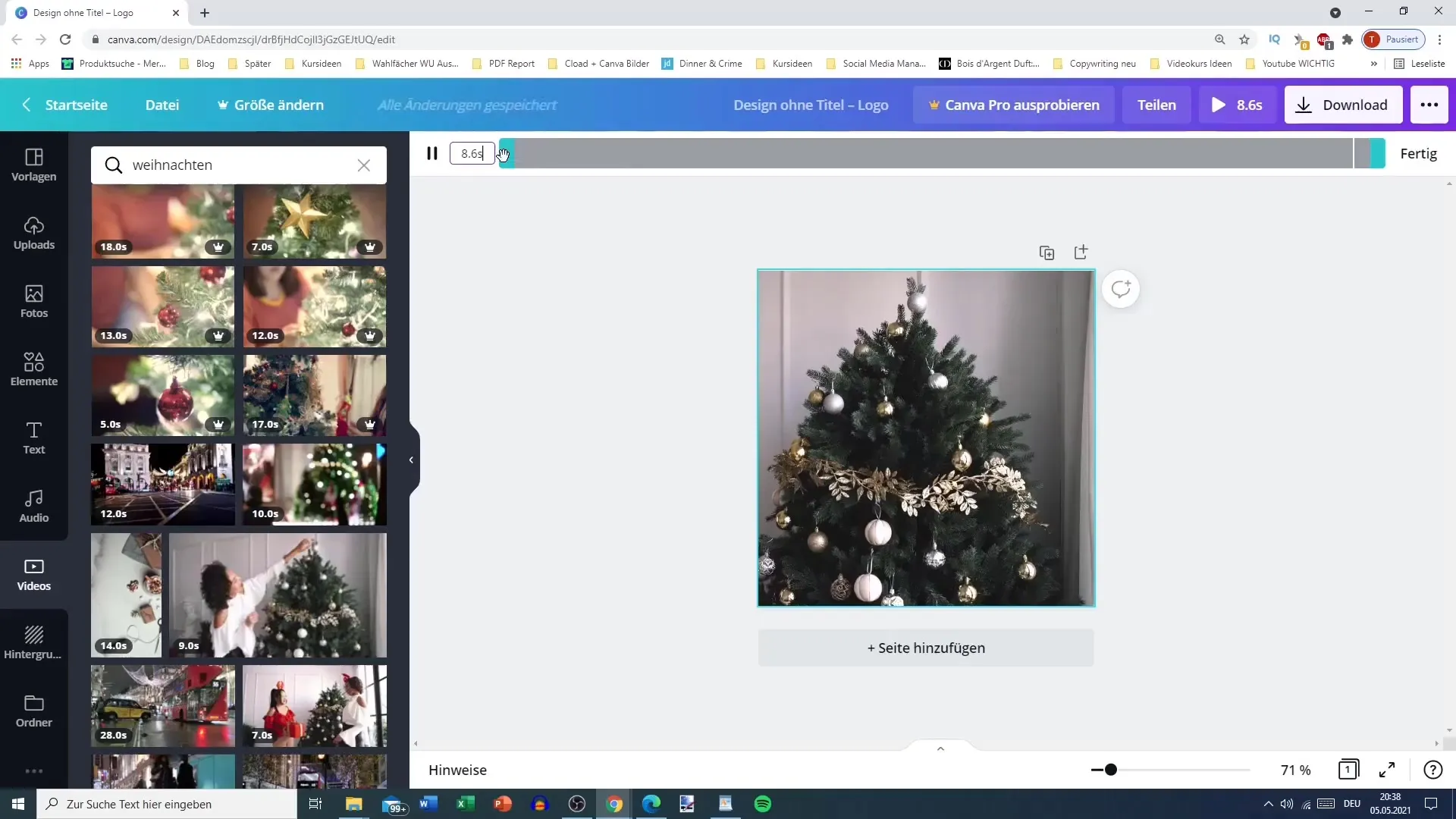
Obrezovanje videov
Za obrezovanje videa preprosto klikni na območje vrstice, ki omogoča obrezovanje. Tu lahko čas nastaviš na pet sekund tako, da povlečeš drsnik na želeno mesto. Nato klikni "Dokončano ", da sprejmeš spremembe.
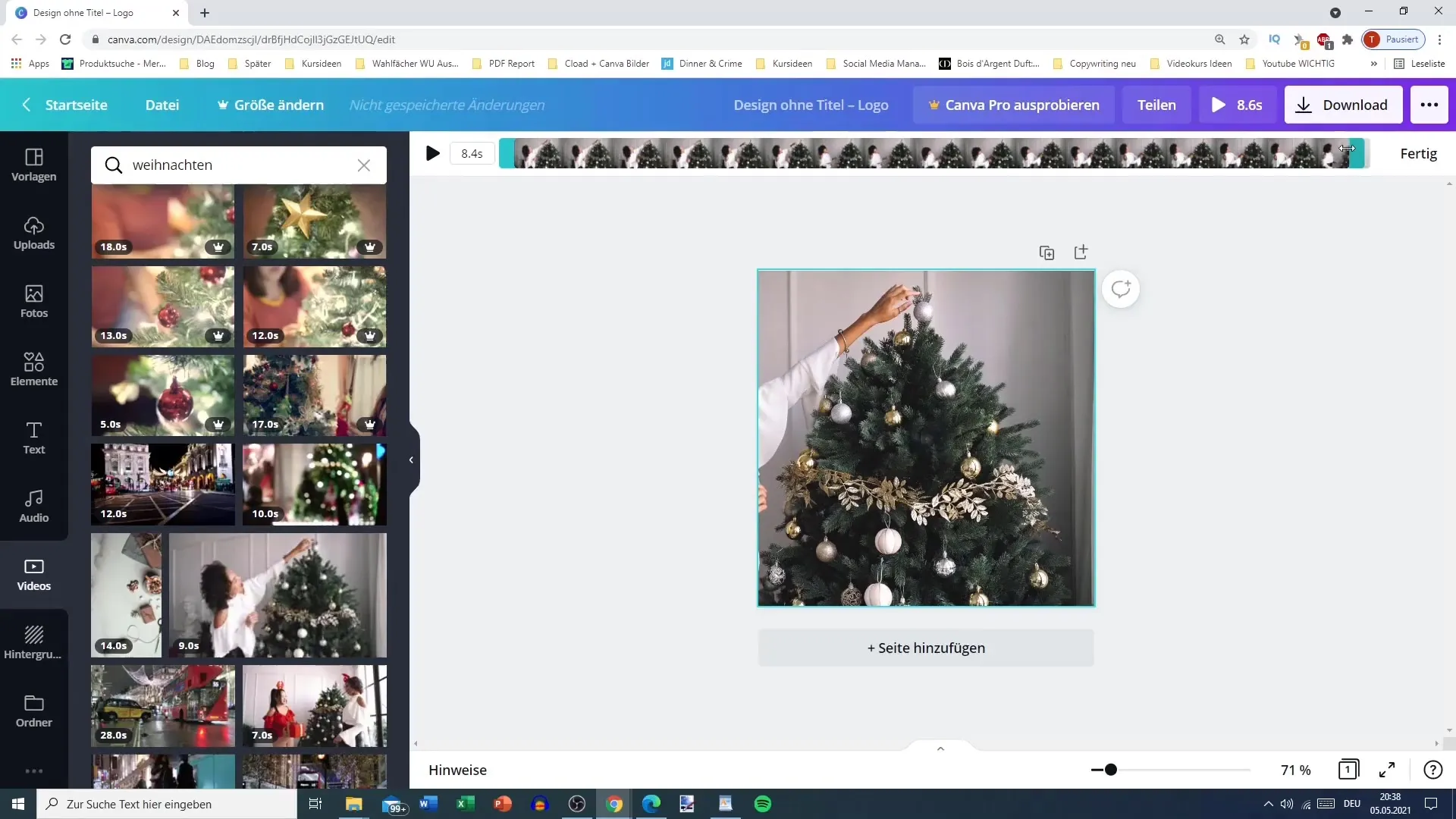
Uporaba naloženih vsebin v Canvi
Nalaganje lastnih medijev poteka preko druge zavihka "Naloži". Tu lahko naložiš slike, video posnetke in avdio datoteke. Medije lahko naložiš s povleci in spusti ali pa dolgoročnejšo pot preko "Naloži medije".
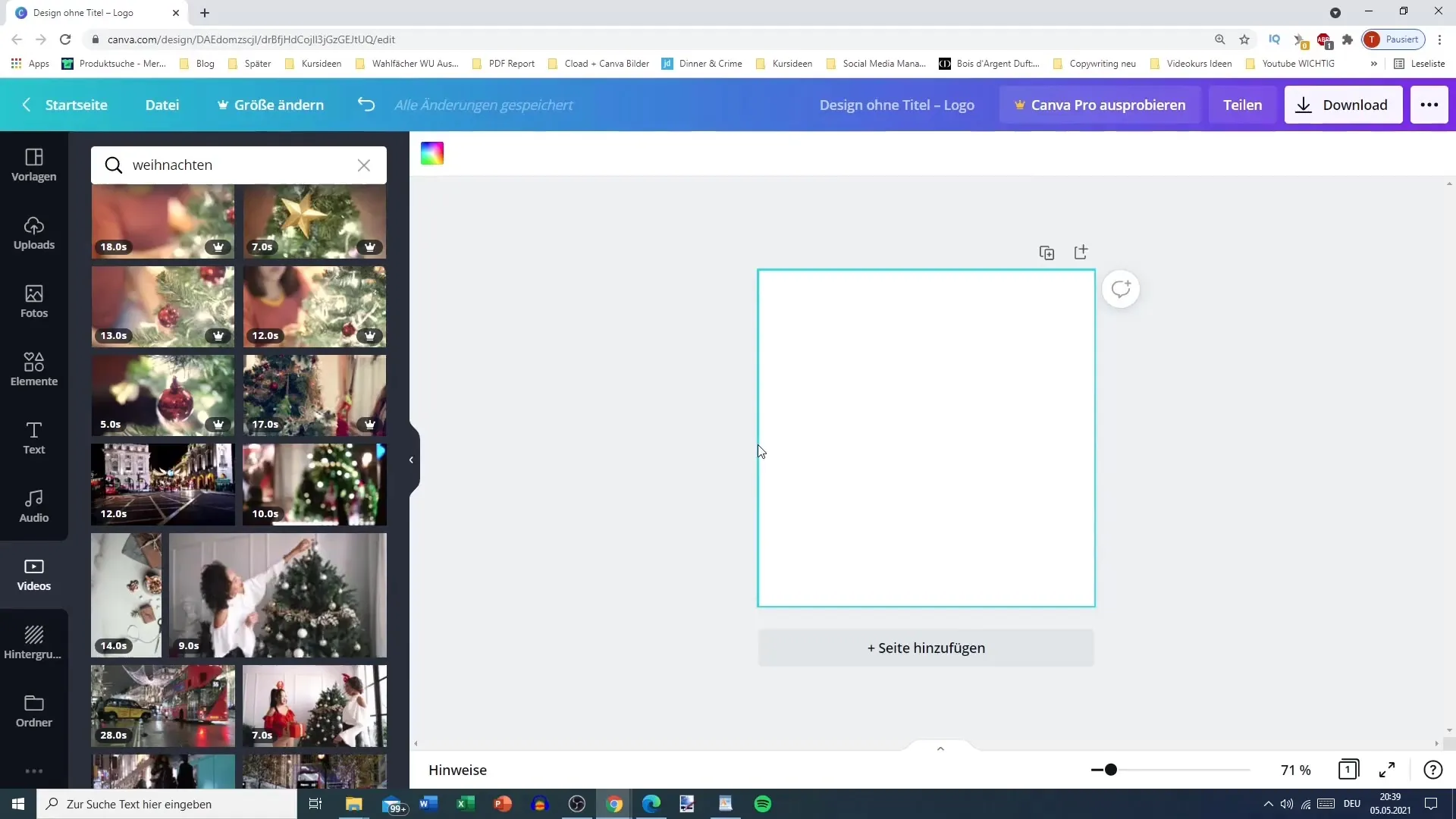
Nalaganje datotek
Če želite naložiti sliko, na primer sličico, jo preprosto povlecite v območje »Naloži«. Lahko jo naložite tudi prek vaše naprave ali oblaka, kot sta Google Drive in Facebook. Pazite, da nalagate samo tiste datoteke, za katere imate pravice.
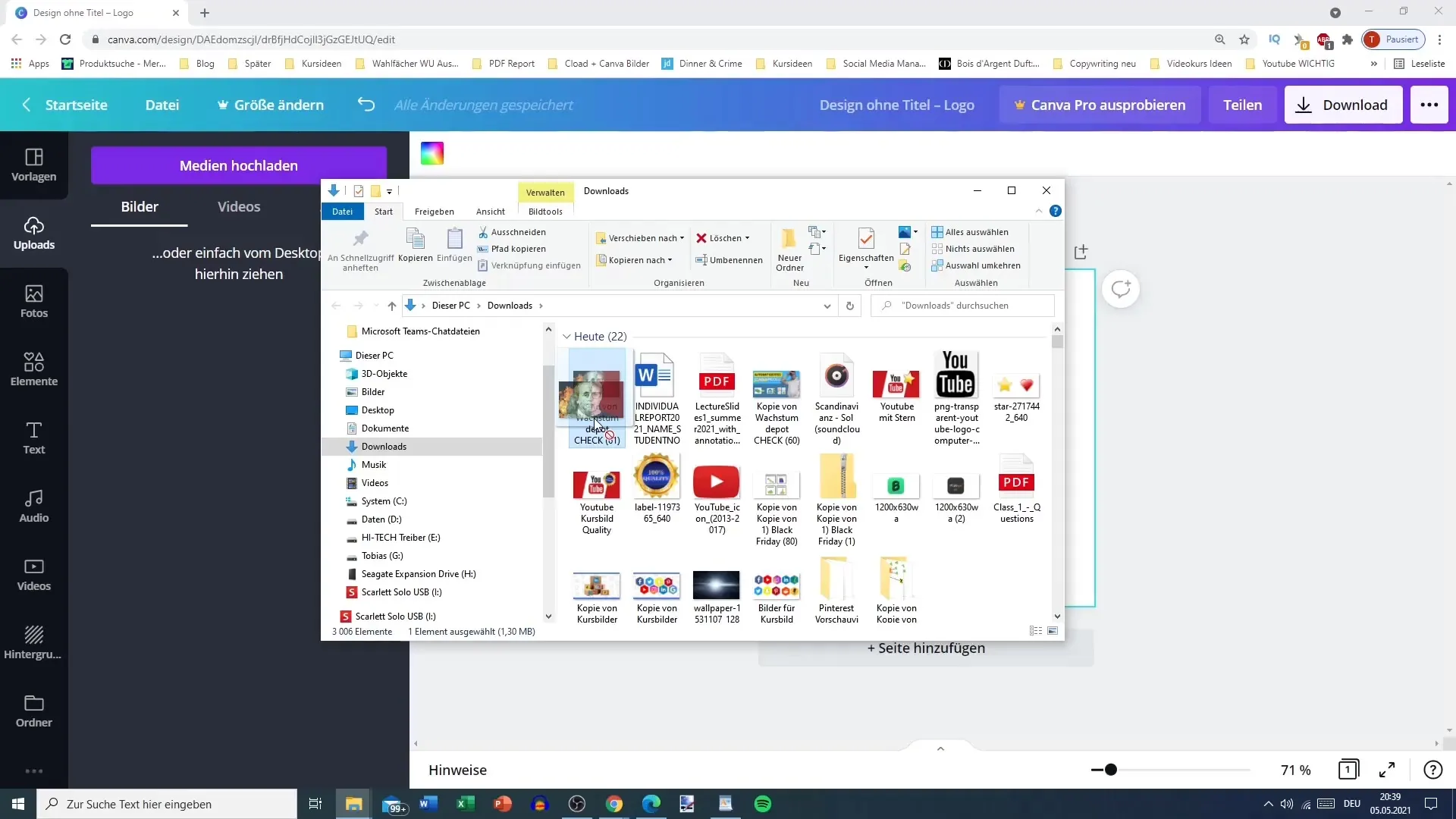
Lahko naložite tudi različne vrste datotek, vključno s PNG, JPG, AVI in MP4. Prav tako je mogoče naložiti avdio datoteke. Pazite, da so pravice do medijskih datotek pomembne, še posebej, če jih želite uporabljati komercialno.
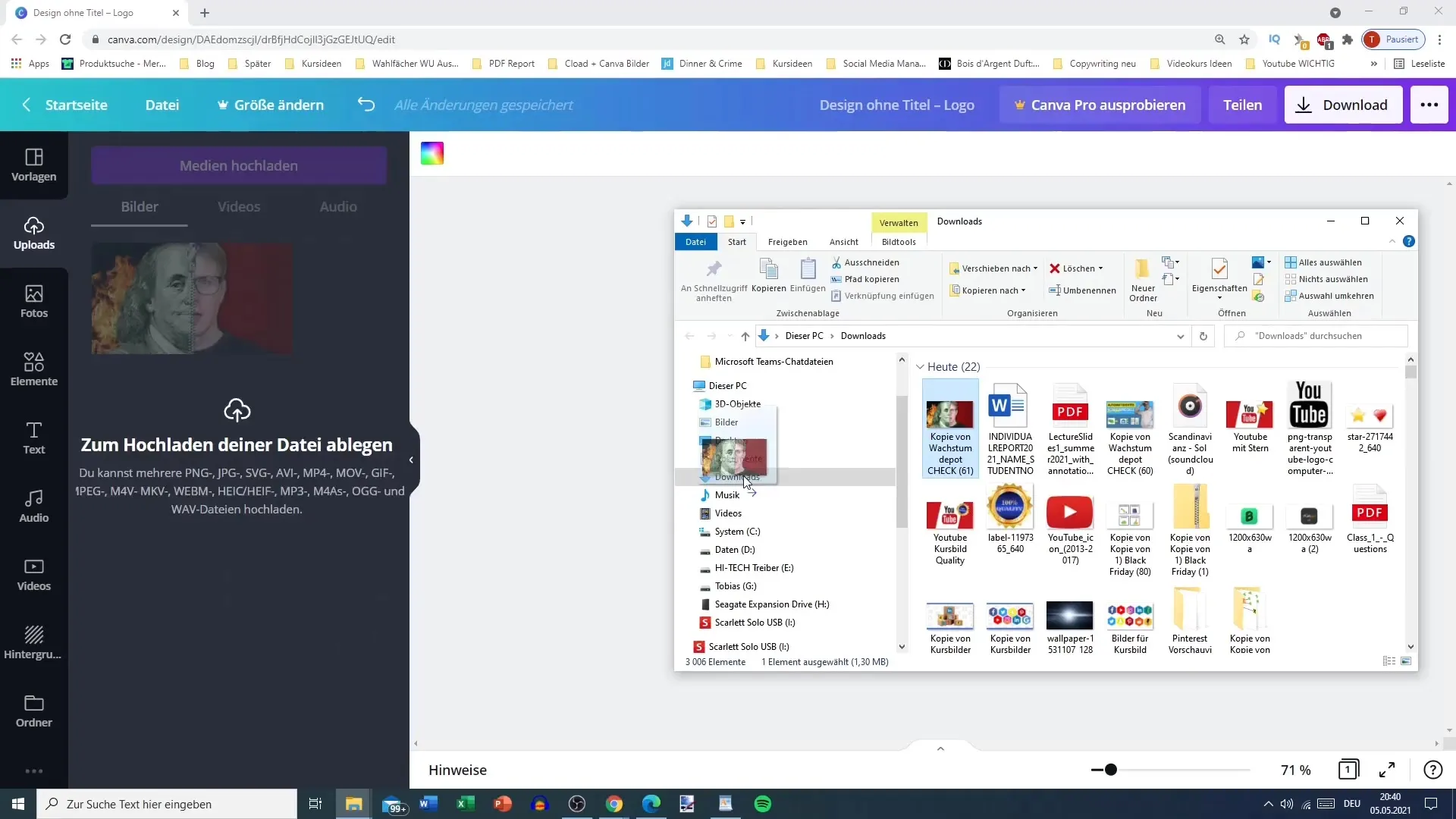
Upravljanje z brisanimi datotekami
Lahko enostavno upravljate tudi naložene datoteke, če jih na primer želite izbrisati ali premakniti v koš. Preprosto kliknite na belo območje in izberite "Izbriši". Prav tako lahko izvirne datoteke kadarkoli prenesete, če jih izgubite.
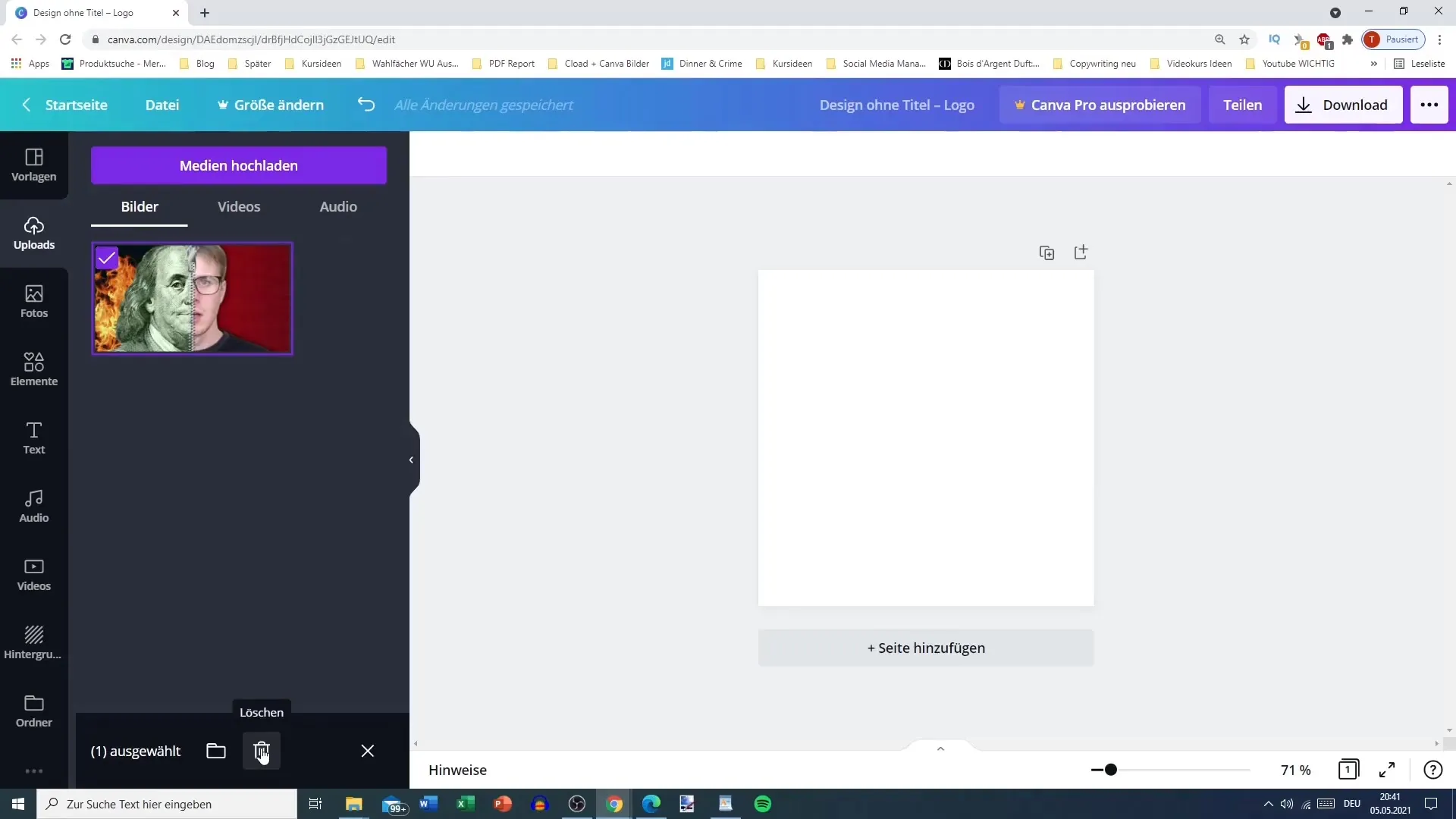
Povzetek
V tej vadnici ste izvedeli, kako najti fotografije in videoposnetke v Canvi, jih prilagoditi in naložiti lastne medije. Z upoštevanjem teh korakov lahko znatno izboljšate svoje vizualno oblikovanje in ustvarite privlačne vsebine za svoje projekte.
Pogosto zastavljena vprašanja
Kako najti brezplačne fotografije v Canvi?Lahko najdete brezplačne fotografije, če iščete v razdelku „Fotografije“ in pazite, da so slike označene z oznako „brezplačno“ poleg predogleda.
Ali lahko naložim lastne videoposnetke v Canvo?Ja, lahko naložite lastne videoposnetke prek zavihka »Naloži« in jih vstavite v svoje oblikovanje.
Kako izrežem video v Canvi?Preprosto kliknite na video, izberite obrezano območje in prilagodite čas z vlečenjem drsnika.
Zakaj je pomembno imeti pravice do naloženih medijev?Pomembno je imeti pravice do medijskih datotek, da se izognete morebitnim pravnim težavam, še posebej, če želite vsebine uporabljati komercialno.
Ali lahko uporabim formate PNG in JPG v Canvi?Da, Canva podpira številne datotečne formate, vključno s PNG, JPG, AVI in MP4, ter avdio datoteke, kot je MP3.


